华硕A401怎么一键重装win10,华硕电脑重装win10系统教程
最近有用户问,华硕A401怎么一键重装win10?接下来,小编就教大家如何在线一键重装win10系统。教程在开始之前,小编跟大家说几点注意事项。首先,使用在线装机工具之前,请退出电脑上的安全软件,因为安全软件可能会误报以及拦截,导致重装系统失败。同时,请确保电脑有两个以上的可用磁盘分区。好了,下面就是重装系统的具体步骤了。
华硕电脑重装win10系统教程
一、准备工具
1、电脑重装系统软件
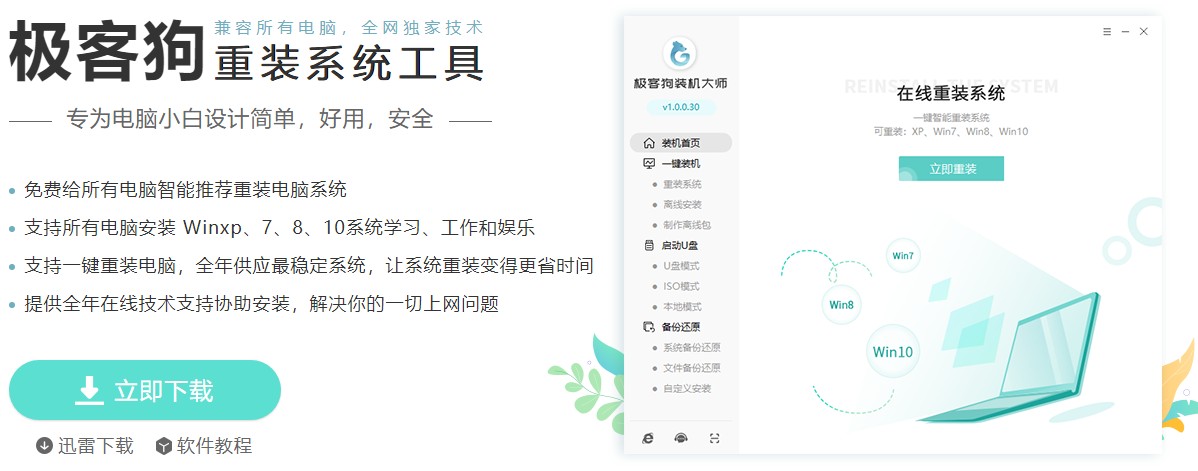
二、重装前须知
1、关掉杀毒软件避免被拦截误杀导致安装失败。
2、安装系统前备份好C盘重要资料(包括桌面)。
三、win10系统安装教程
1、在电脑下载并安装极客狗装机大师软件,在装机首页选择“立即重装”,选择合适的“windows10”文件下载安装。
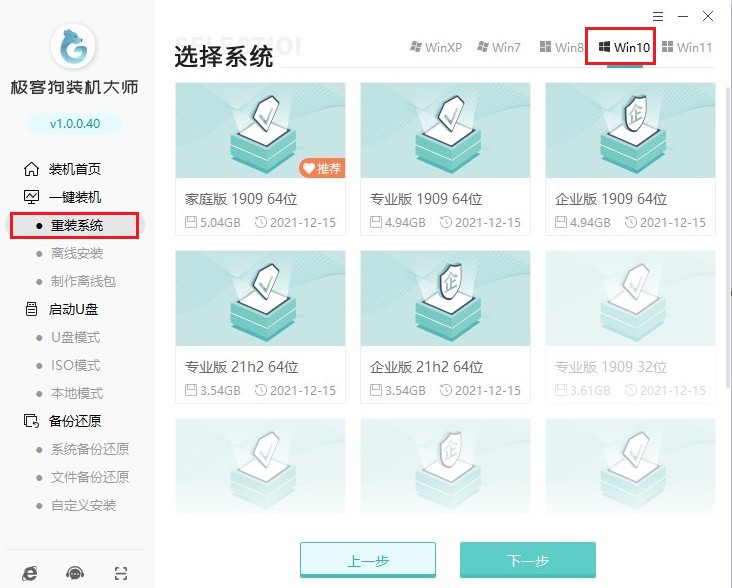
2、自由勾选软件安装,并备份重要文件。
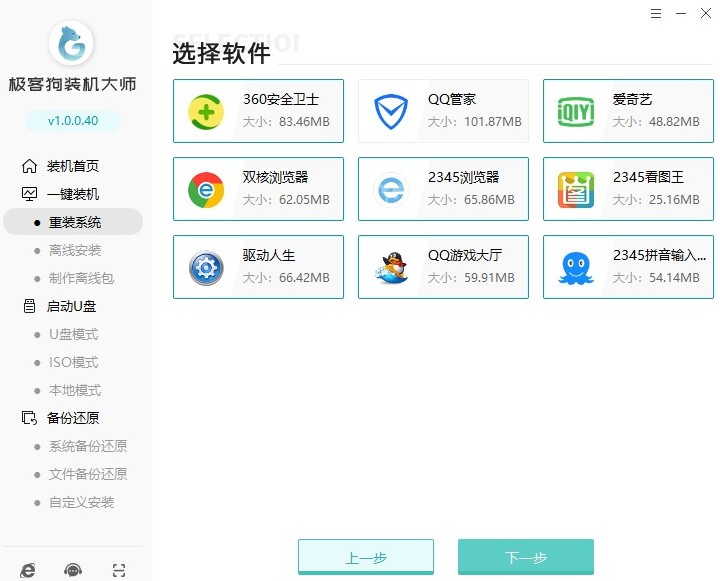
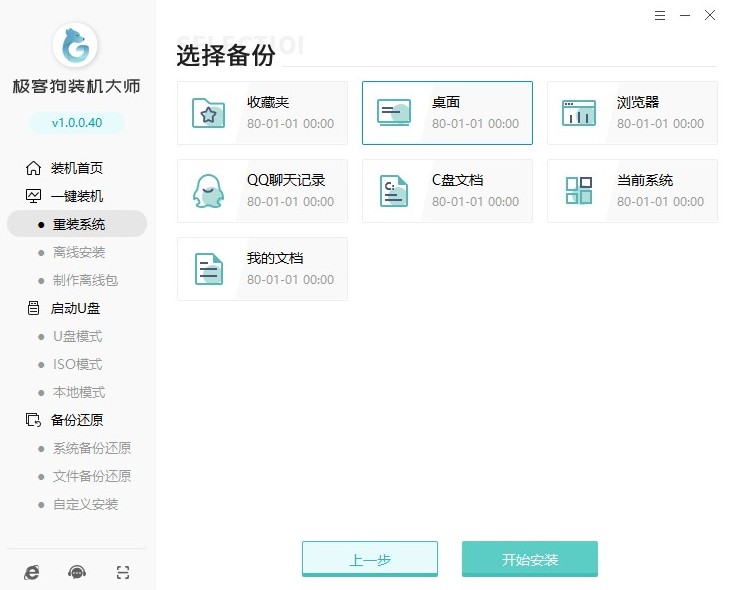
3、软件自动开始下载系统镜像文件资料等,部署完成后,选择重启电脑。
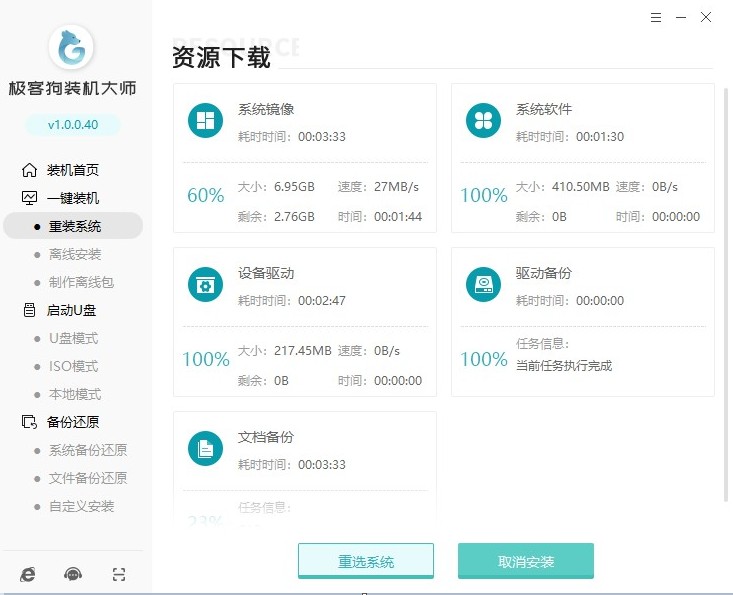
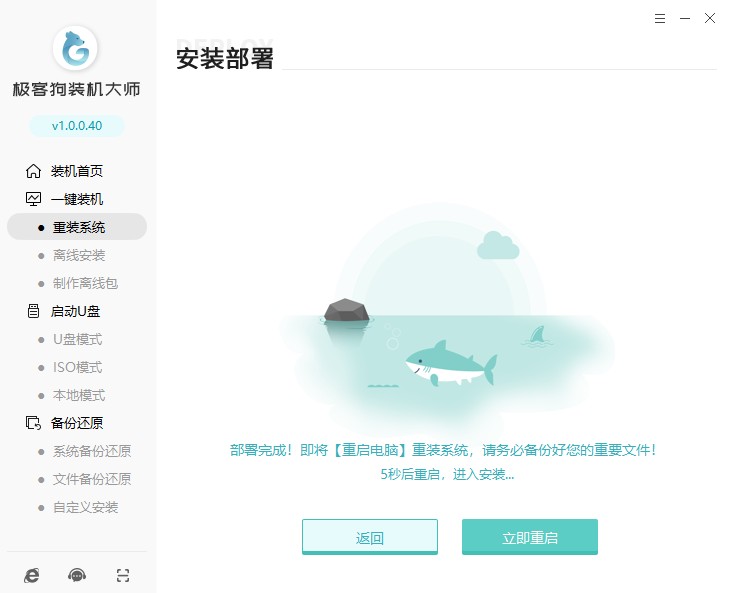
4、电脑重启后进入了开机选项界面,选择“PE”回车,装机工具会自动开始安装系统,如下图所示:
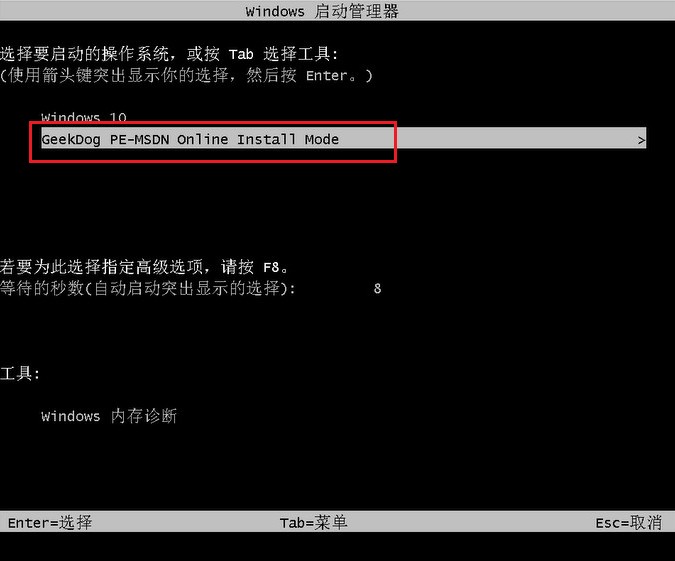
5、等待安装完成,电脑会自动重启,期间可能会多次自动重启电脑,最后安装完成后进入系统界面即表示安装成功。
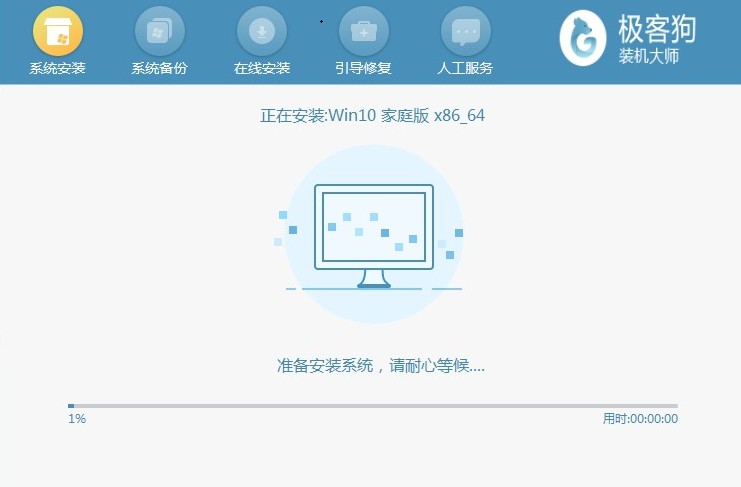
以上是,华硕电脑重装win10系统教程。使用一键装机工具重装系统是非常简单的,在装机工具中选择立即重装,找到我们想要安装的win10系统版本进行下载,然后耐心等待自动安装结束。这款装机软件提供了win10系统镜像,无需用户再另外地去准备和下载,直接在装机软件中选择即可。
原文链接:https://www.jikegou.net/win10/1813.html 转载请标明
极客狗装机大师,系统重装即刻简单
一键重装,备份还原,安全纯净,兼容所有

